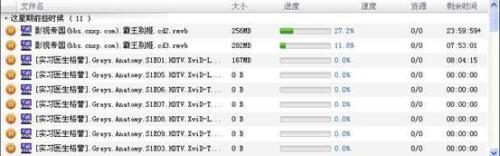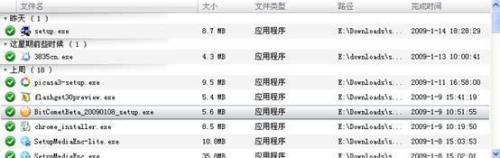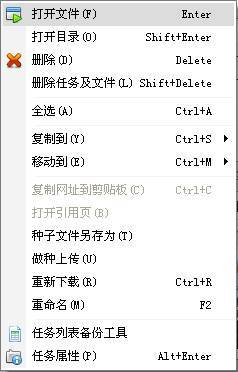快车如何进行任务列表管理
06-06
快车进行任务列表管理的方法如下:
任务列表使用
任务列表是显示具体任务信息的地方。任务列表默认列依次为状态、文件名称、文件大小、进度、速度(平均速度)、资源数、剩余时间。根据任务的状态,正在下载和已下载类别对应的任务列表列有所不同。
正在下载的列表:
在正在下载的任务列表可以使用右键菜单对任务进行操作:
“打开目录”
“开始(&S) F5”
“暂停(&P) F6”
“删除(&D) Delete”
“删除任务及文件(&L) Shift+Delete”
“全选(&A) Ctrl+A”
“复制网址到剪贴板(C) Ctrl+C”
“打开引用页(&B)”
“种子文件另存为(&T)”,将BT任务的种子文件保存到指定路径
“重新下载(&R) Ctrl+R”,将删除当前已下载的内容,然后重启任务进行下载
“任务属性(&P) Alt+Enter”,弹出该任务的属性窗口
完成下载的列表:
在完成的任务列表可以使用右键菜单对任务进行操作:
“打开文件(&F) Enter”
“打开目录(&O) Shift+Enter”
“删除(&D) Delete”
“删除任务及文件(&L) Shift+Delete”
“全选(&A) Ctrl+A”
“复制到(&Y) Ctrl+S”,将任务所含的文件复制到指定路径
“桌面”
“我的文档”
“浏览...”
“移动到(&E) Ctrl+M”,将任务所含的文件移动到指定路径
“桌面”
“我的文档”
“浏览...”
“复制网址到剪贴板(C) Ctrl+C”
“打开引用页(&B)”
“种子文件另存为(&T)”
“做种上传(&U)”,BT任务继续做种
“重新下载(&R) Ctrl+R”,将删除当前已下载的内容,然后重启任务进行下载
“重命名(&M) F2”,参见“重命名”
“任务列表工具”,参见“任务列表工具”使用说明
“任务属性(&P) Alt+Enter”,弹出该任务的属性窗口
重命名F2
快车提供了多种重命名方式,用快捷键F2是最简单、最快的方法,也可以在“菜单”-“编辑”-“重命名”中,任务列表中点选鼠标右键调起菜单“重命名”,亦可在“任务信息”中点选“重命名”按钮。
建议改名时不要轻易修改扩展名(一般是最后的”.”之后的三位字母)。修改扩展名将可能产生各种意想不到的后果。